Questo tutorial tratterà alcune configurazioni iniziali che devi eseguire su un FreeBSD appena installato sistema operativo e alcune nozioni di base su come gestire FreeBSD dalla riga di comando.
Requisiti
- Guida all'installazione di FreeBSD 11.1
1. Aggiorna il sistema FreeBSD
La prima cosa che ogni amministratore di sistema dovrebbe eseguire dopo una nuova installazione di un sistema operativo è assicurarsi che il sistema sia aggiornato con le ultime patch di sicurezza e le ultime versioni del kernel, del gestore pacchetti e dei pacchetti software.
Per aggiornare FreeBSD, apri una console nel sistema con i privilegi di root e dai i seguenti comandi.
# freebsd-update fetch # freebsd-update install
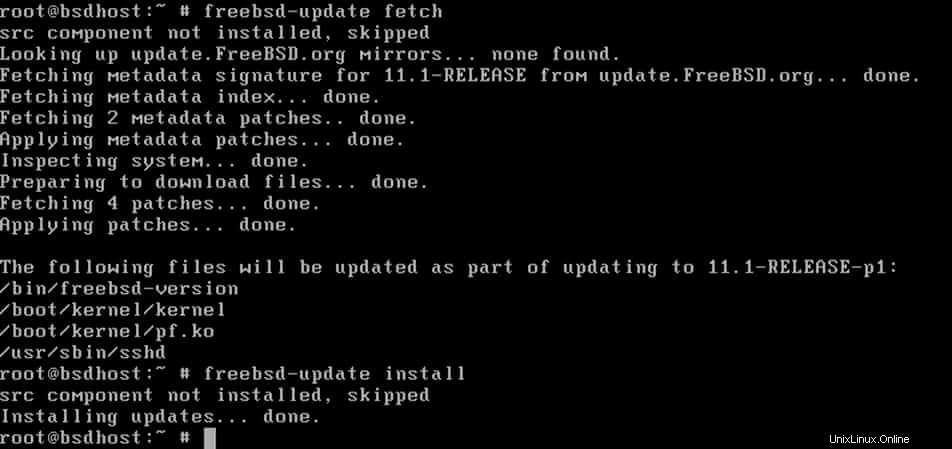
Per aggiornare “Porte ” il gestore pacchetti e il software installato eseguono il comando seguente.
# pkg update # pkg upgrade


2. Installa Editors e Bash
Per facilitare il lavoro di gestione del sistema dalla riga di comando è necessario installare i seguenti pacchetti:
- Editor di testo nano – ee è l'editor di testo predefinito in FreeBSD.
- Bourne Again Shell – se vuoi rendere più agevole la transizione da Linux a FreeBSD.
- Completamento Bash – necessario per completare automaticamente i comandi digitati nella console utilizzando il
[tab]chiave.
Tutte le utilità presentate possono essere installate eseguendo il comando seguente.
# pkg install nano bash bash-completion

3. Proteggi SSH su FreeBSD
Per impostazione predefinita, FreeBSD SSH il servizio non consentirà il root account per eseguire automaticamente gli accessi remoti. Anche se non consentire accessi root remoti tramite misura SSH è principalmente progettato per proteggere il servizio e il tuo sistema, ci sono casi in cui a volte devi autenticarti tramite SSH con root.
Per modificare questo comportamento, apri il file di configurazione principale SSH e aggiorna la riga PermitRootLogin da no a yes come illustrato nello screenshot qui sotto.
# nano /etc/ssh/sshd_config
Estratto del file:
PermitRootLogin yes

Successivamente, riavvia il demone SSH per applicare le modifiche.
# service sshd restart
Per testare la configurazione è possibile effettuare il login da Putty Terminal o da maching Linux remoto utilizzando la seguente sintassi.
# [email protected] [FreeBSD Server IP]
4. Accesso senza password SSH FreeBSD
Per generare una nuova chiave SSH emettere il comando seguente. Puoi copiare il pubblico su un'altra istanza del server e accedere in modo sicuro al server remoto senza password.
# ssh-keygen –t RSA # ssh-copy-id -i /root/.ssh/id_rsa.pub [email protected] # ssh [email protected]


5. Installa e configura Sudo su FreeBSD
Sudo è un software progettato per consentire a un utente comune di eseguire comandi con i privilegi di sicurezza dell'account di superutente. L'utilità Sudo non è installata per impostazione predefinita in FreeBSD.
Per installare sudo in FreeBSD esegui il seguente comando.
# pkg install sudo

Per consentire a un normale account di sistema di eseguire comandi con privilegi di root, apri sudoers file di configurazione, che si trova in /usr/local/etc/ directory, per la modifica eseguendo il comando visudo.
Naviga nel contenuto del file e aggiungi la seguente riga, normalmente dopo la riga principale:
your_user ALL=(ALL) ALL

Usa sempre visudo comando per modificare sudoers file. Visudo l'utilità contiene funzionalità integrate per rilevare eventuali errori durante la modifica di questo file.
Successivamente, salva il file premendo :wq! sulla tastiera, accedi con l'utente a cui hai concesso i privilegi di root ed esegui un comando arbitrario aggiungendo sudo davanti al comando.
# su - yoursuer $ sudo pkg update

Un altro metodo che può essere utilizzato per consentire un account regolare con poteri di root, sarebbe aggiungere l'utente normale al gruppo di sistema chiamato wheel e decommenta il gruppo di ruote dal file sudoers rimuovendo il # segno all'inizio della riga.
# pw groupmod wheel -M your_user # visudo
Aggiungi la seguente riga a /usr/local/etc/sudoers file.
%wheel ALL=(ALL=ALL) ALL
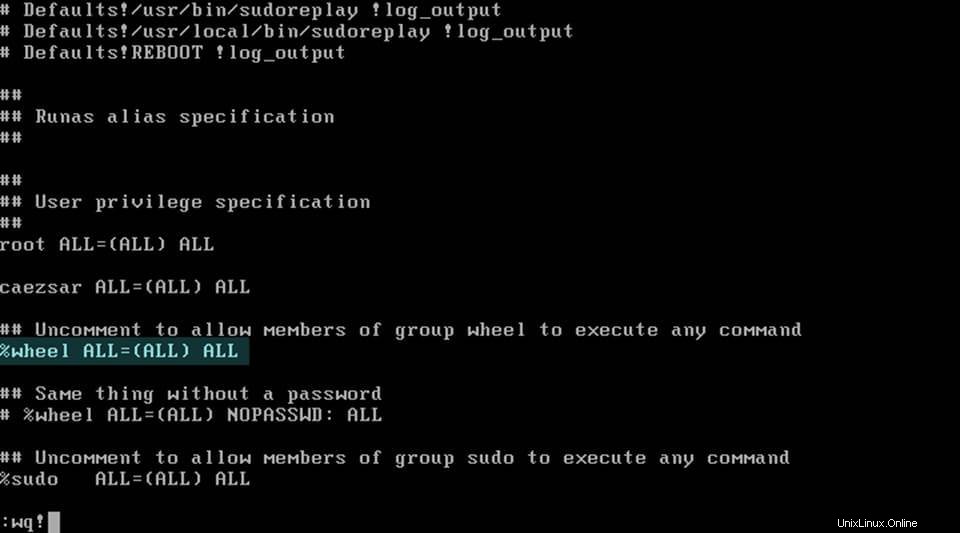
6. Gestire gli utenti su FreeBSD
Il processo di aggiunta di un nuovo utente è piuttosto semplice. Basta eseguire il comando adduser e seguire il prompt interattivo per finalizzare il processo.
Per modificare le informazioni personali di un account utente, eseguire il comando chpass contro un nome utente e aggiorna il file. Salva il file aperto con l'editor vi premendo :wq! chiavi.
# chpass your_user

Per aggiornare una password utente, esegui il comando passwd .
# passwd your_user
Per modificare una shell predefinita dell'account, prima elenca tutte le shell presenti nel tuo sistema e poi esegui il comando chsh come illustrato di seguito.
# cat /etc/shells # chsh -s /bin/csh your_user # env #List user environment variables


7. Configura l'IP statico di FreeBSD
Le normali impostazioni di rete permanenti di FreeBSD possono essere manipolate modificando /etc/rc.conf file. Per configurare un'interfaccia di rete con indirizzo IP statico su FreeBSD.
Per prima cosa esegui ifconfig -a comando per visualizzare un elenco di tutte le NIC e identificare il nome dell'interfaccia che desideri modificare.
Quindi, modifica manualmente /etc/rc.conf file, commenta la riga DHCP e aggiungi le impostazioni IP della tua scheda di rete come illustrato di seguito.
#ifconfig_em0="DHCP" ifconfig_em0="inet 192.168.1.100 netmask 255.255.255.0" #Default Gateway defaultrouter="192.168.1.1"

Per applicare le nuove impostazioni di rete emettere i seguenti comandi.
# service netif restart # service routing restart
8. Configura la rete DNS di FreeBSD
I risolutori dei server dei nomi DNS possono essere manipolati modificando /etc/resolv.conf file come presentato nell'esempio seguente.
nameserver your_first_DNS_server_IP nameserver your_second_DNS_server_IP search your_local_domain

Per cambiare il nome della tua macchina, aggiorna la variabile hostname da /etc/rc.conf file.
hostname=”freebsdhost”
Per aggiungere più indirizzi IP per un'interfaccia di rete su FreeBSD aggiungi la riga sottostante in /etc/rc.conf file.
ifconfig_em0_alias0="192.168.1.5 netmask 255.255.255.255"

Successivamente, riavvia il servizio di rete per riflettere le modifiche.
# service netif restart
9. Gestisci i servizi FreeBSD
Servizi può essere gestito in FreeBSD tramite il comando di servizio. Per elencare tutti i servizi abilitati a livello di sistema emettere il seguente comando.
# service -e

Per elencare tutti gli script dei servizi che si trovano in /etc/rc.d/ percorso di sistema esegui il comando seguente.
# service -l

Per abilitare o disabilitare un demone FreeBSD durante il processo di inizializzazione dell'avvio, usa il comando sysrc . Supponendo che tu voglia abilitare il servizio SSH, apri /etc/rc.conf file e aggiungi la riga seguente.
sshd_enable=”YES”
Oppure usa il comando sysrc che fa la stessa cosa.
# sysrc sshd_enable=”YES”

Per disabilitare un servizio a livello di sistema, aggiungi il NO flag per il demone disabilitato come presentato di seguito. I flag dei demoni non fanno distinzione tra maiuscole e minuscole.
# sysrc apache24_enable=no

Vale la pena ricordare che alcuni servizi su FreeBSD richiedono un'attenzione speciale. Ad esempio, se desideri disabilitare solo Syslog daemon network socket, immetti il seguente comando.
# sysrc syslogd_flags="-ss"
Riavvia il servizio Syslog per applicare le modifiche.
# service syslogd restart

Per disattivare completamente Invia email service all'avvio del sistema, eseguire i seguenti comandi o aggiungerli a /etc/rc.conf file:
sysrc sendmail_enable="NO" sysrc sendmail_submint_enable="NO" sysrc sendmail_outbound_enable="NO" sysrc sendmail_msp_queue_enable="NO"
10. Elenca le prese di rete
Per visualizzare un elenco di porte aperte in FreeBSD usa sockstat comando.
Elenca tutti i socket di rete IPv4 su FreeBSD.
# sockstat -4

Visualizza tutti i socket di rete IPv6 su FreeBSD.
# sockstat -6

Puoi combinare i due flag per visualizzare tutte le prese di rete come illustrato nella schermata seguente.
# sockstat -4 -6
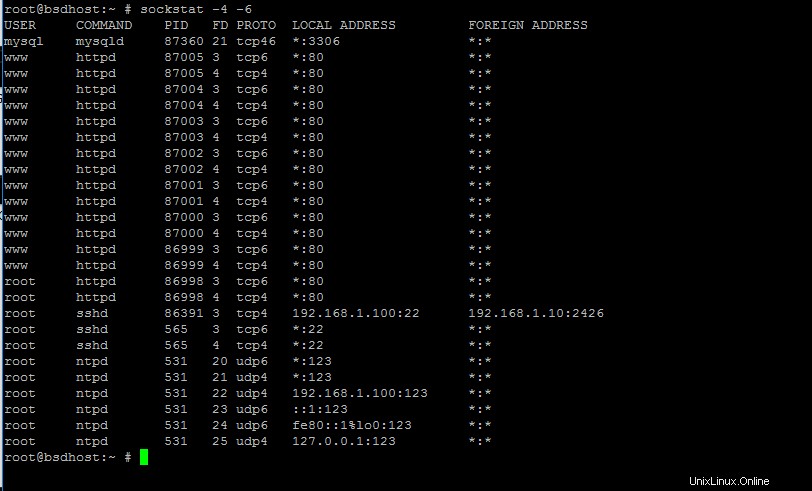
Elenca tutti i socket collegati su FreeBSD.
# sockstat -c

Visualizza tutti i socket di rete in stato di ascolto e i socket di dominio Unix.
# sockstat -l

Altro che sockstat utilità, puoi eseguire il comando netstat o lsof per visualizzare anche i socket di sistema e di rete.
L'utilità lsof non è installata in FreeBSD per impostazione predefinita. Per installarlo dai repository dei port di FreeBSD emettere il seguente comando.
# pkg install lsof
Per visualizzare tutti i socket di rete IPv4 e IPv6 con il comando lsof, aggiungi i seguenti flag.
# lsof -i4 -i6
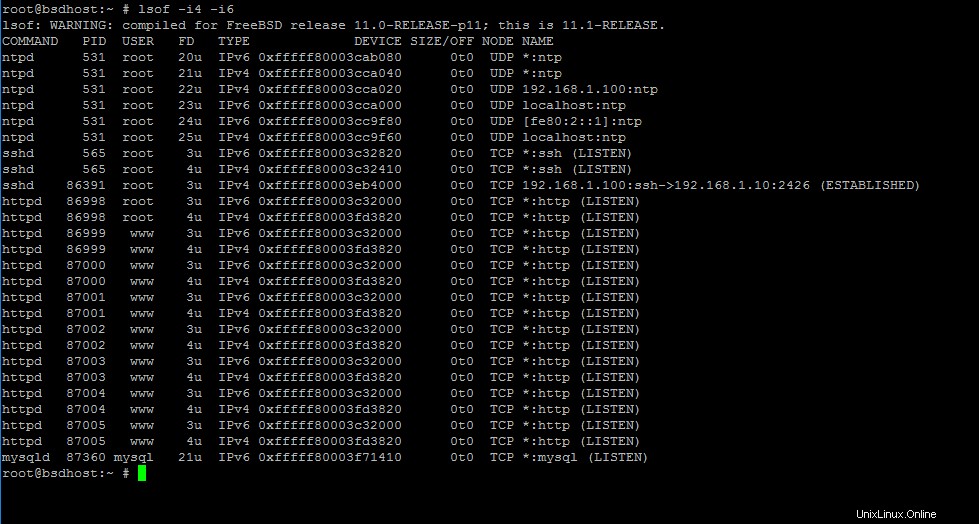
Per visualizzare tutti i socket di rete in stato di ascolto su FreeBSD con l'utilità netstat, impartisci il seguente comando.
# netstat -an |egrep 'Proto|LISTEN'
Oppure esegui il comando senza -n flag per visualizzare il nome dei socket aperti in stato di ascolto.
# netstat -a |egrep 'Proto|LISTEN'

Queste sono solo alcune utilità e comandi di base che devi conoscere per gestire un sistema FreeBSD su base giornaliera.